如何利用ps进行字体识别发布时间:2021年04月07日 16:02
在日常工作或是学习中我们经常需要对一些文字资料进行识别提取的操作,但是我们通常会遇到一些困难:纸质资料该如何提取?图片资料如何提取?今天,小编就教大家如何利用ps软件可以成功提取。很简单哦,一学就会。
教程如下:
1,我们首先先打开Adobe Photoshop软件。

2,进入软件后,在菜单栏一栏中,“文件”一栏中找到自己需要识别字体的图片,点击打开。(如图所示图片为演示图片)。
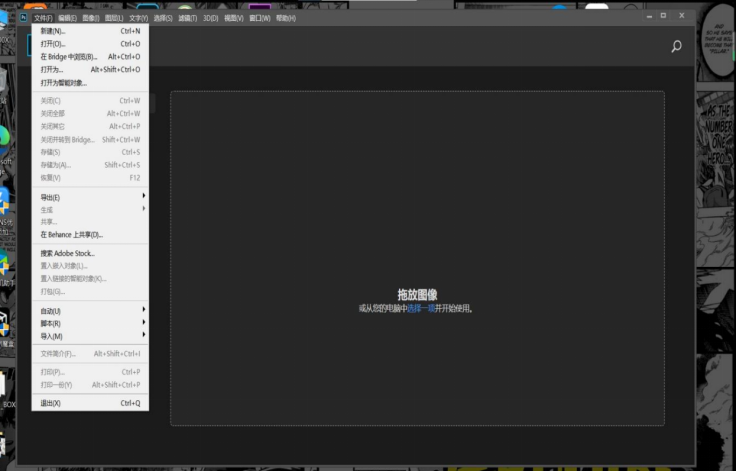
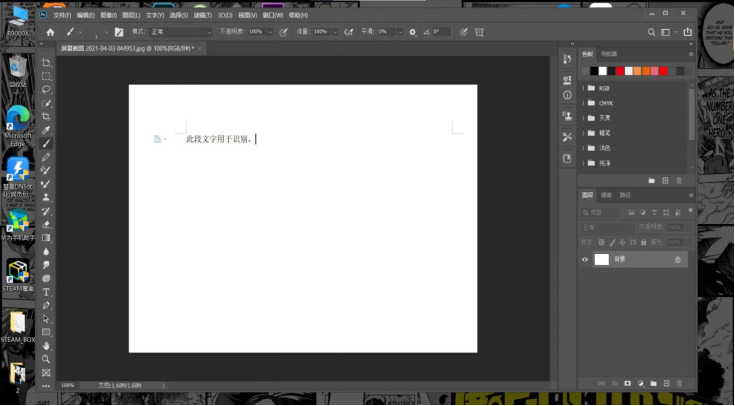
3,在Adobe Photoshop 中打开我们选择的带有字体的图像后,在菜单栏中选择“字体”一栏,在子菜单中找到“匹配字体”一栏,点击选择。
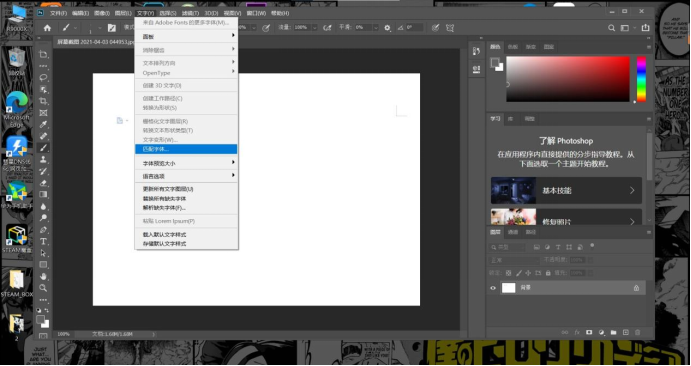
4,出现“匹配字体”的小窗口(如图)后,点击要识别的图片,框选要识别的区域,把自己需要的部分框在识别框里,点击小窗口“确定”,便完成了识别字体,识别字体的结果会在小窗口中显示。
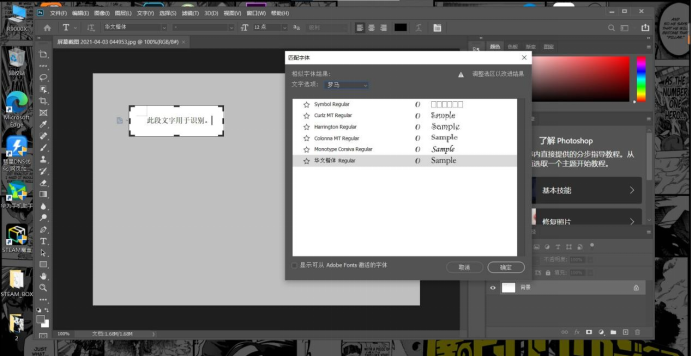
5,如果我们所要识别的图片,图中的文字并不是很笔直的呈现在你面前,为了我们更加准确的识别图中文字的字体,我们根据需要可以改变图像的视图来解决这一问题。方法:在菜单栏中选择“编辑”一栏,选择子菜单中的“透视变形”,同样通过框选完成。
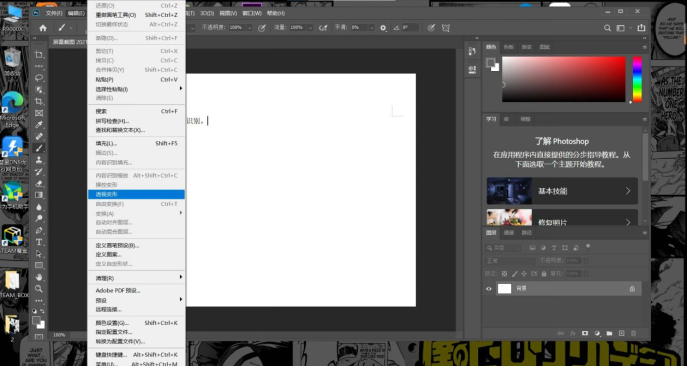
好啦,那么以上便是如何在Adobe Photoshop中进行文字识别的教程,希望大家可以更好的运用到学习和生活当中。一定要不断地练习哦~
本篇文章使用以下硬件型号:联想小新 Air 15;系统版本:win10;软件版本:Adobe Photoshop 2020。
点击观看视频教程

PPT字体:识别字体气质并活用字体
立即学习初级练习26525人已学视频时长:32:13
特别声明:以上文章内容仅代表作者huke88本人观点,不代表虎课网观点或立场。如有关于作品内容、版权或其它问题请与虎课网联系。
相关教程
相关知识
500+精品图书
20G学习素材
10000+实用笔刷
持续更新设计模板























